RealPlayer es un producto de software multiplataforma utilizado principalmente para la reproducción de audio o video en streaming. Puede funcionar en computadoras Mac, PC con Windows y dispositivos móviles. RealPlayer es más que un reproductor multimedia. También es un convertidor de formato de archivo que puede convertir entre muchos videos y audio; también es una grabadora de CD / DVD que puede grabar audio en CD y grabar video en DVD; También es un descargador de videos en línea que ayuda a descargar videos de muchos sitios web; también es una edición de videos, limpiador de música, transferencia móvil, creador de videos y más.
Con RealPlayer, te inspirarás en nuevas formas de crear, editar & compartir tus historias con tus amigos. En este artículo, TechiSky solo se centrará en las características de conversión de RealPlayer. TechiSky presentará el convertidor RealPlayer incorporado y lo guiará sobre cómo usar RealPlayer para convertir video o audio; además, presentará una excelente alternativa al convertidor RealPlayer para ayudarlo .
Parte 1: Introduce el convertidor RealPlayer incorporado en RealPlayer
RealPlayer tiene un convertidor incorporado llamado RealTimes Converter que hace de RealPlayer un convertidor conveniente. El convertidor RealPlayer puede convertir video a 3GP, MP4, RealVideo, WMV, así como convertir video y audio a audio AAC, MP3, RealAudio 10, RealAudio Sin pérdida, WMA y WAV. Además, el Convertidor RealPlayer optimiza los formatos de video para Teléfonos Celulares, Reproductores Multimedia Portátiles y Dispositivos conectados a TV.
Parte 2: ¿Cómo usar el convertidor RealPlayer incorporado en RealPlayer?
- Arrastre y suelte sus archivos en RealPlayer. El vídeo se añadirá a «Fotos & Vídeos- > Vídeos». El audio se añadirá a » Biblioteca de música ->».
- En su biblioteca de vídeo o audio en RealPlayer, resalte el archivo. Y para los usuarios de Windows, haga clic con el botón derecho del ratón para abrir el menú contextual. Para los usuarios de Mac, presione Ctrl y haga clic con el ratón para abrir el menú contextual. A continuación, elija «Editar – > Convertir». Aparecerá la ventana del convertidor de RealTimes.
- En RealTimes Converter, elija el formato deseado al que desea convertir sus archivos.
- Haga clic en el botón «Iniciar» para iniciar la conversión.
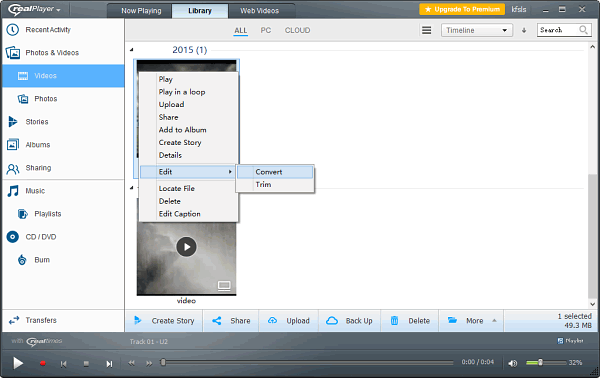
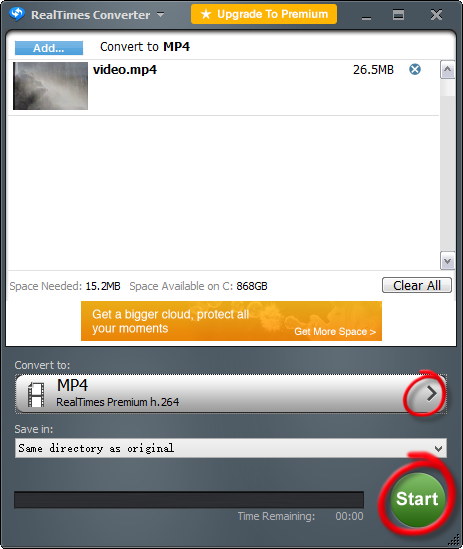
Parte 3: Presenta la alternativa profesional de RealPlayer Converter: Aiseesoft Total Video Converter
Aunque RealPlayer Converter puede convertir muchos videos y audios a muchos formatos populares de video y audio. No puede convertir varios videos como MXF, WebM, HEVC, SWF, MKV, ALAC, OGG, etc. Además, RealPlayer ofrece a los usuarios la opción de actualizar a RealPlayer Premium con $4.99 / mes. Puede optar por continuar utilizando la versión gratuita, pero no podrá usar muchas funciones interesantes. Y siempre te molestará el anuncio emergente.
Para convertir cualquier formato de video y cualquier formato de audio con una velocidad mucho más rápida, necesitará una alternativa profesional de RealPlayer Converter para ayudarlo a convertir sus videos.
Aiseesoft Total Video Converter es la alternativa profesional de RealPlayer converter a entre los formatos de vídeo y audio, como MKV, MP4, WMV, AVI, H.264 / MPEG-4 AVC, FLV, 3GP, DivX, VOB, MXF, HEVC, SWF, Realvideo, videos HD, video 4K, videos 3D, audio FLAC, Apple sin pérdida, WAV, MP3, OGG, M4A, M4R, WMA, Realaudio, etc. El Total Video Converter también es un editor de vídeo que incluye funciones de recorte de vídeo, recorte de área de reproducción de vídeo, marca de agua de vídeo, unión de clips de vídeo, etc. Esta alternativa de convertidor RealPlayer proporciona una velocidad de conversión súper rápida con la tecnología de aceleración de aplicaciones NVIDIA® CUDA™ y AMD, y un procesador multinúcleo.
La alternativa de RealPlayer Converter para Windows es compatible con Windows 10, Windows 8, Windows 7, Windows Vista y Windows XP.
La alternativa de RealPlayer Converter para Mac es totalmente compatible con macOS 10.14 Mojave, macOS 10.13 High Sierra, macos 10.12 Sierra, OS X 10.11 El Capitan, 10.10 Yosemite, 10.9 Mavericks, 10.8 Mountain lion, 10.7 Lion, 10.6 Snow Leopard.
![]()
![]()
Parte 4: ¿Cómo usar la alternativa de RealPlayer Converter-Aiseesoft Total Video Converter?
Preparar: Descargar Total Video Converter
Descargar Total Video Converter (Para Windows, Para Mac). Instale y ejecute el programa.
Paso 1: Cargue archivos en Total Video Converter
Haga clic en el botón «Agregar archivos» para agregar archivos a Total Video Converter para convertir. O simplemente puede arrastrar y soltar sus archivos en la interfaz del programa.
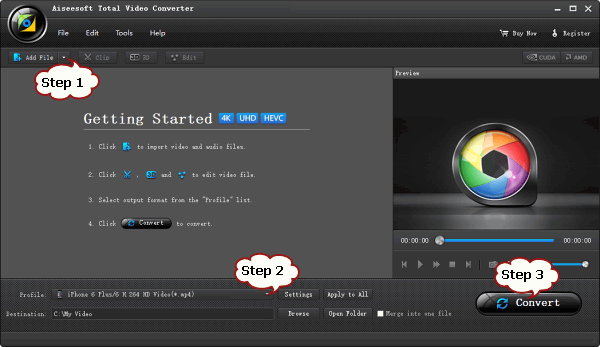
Paso 2: Establecer salida de vídeo
Haga clic en el menú desplegable «Perfil». Elija el formato de vídeo que desee en la lista de perfiles.
Paso 3: Iniciar la conversión
Haga clic en el botón «Convertir» para iniciar la conversión.